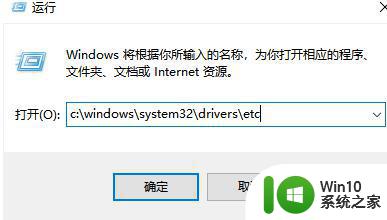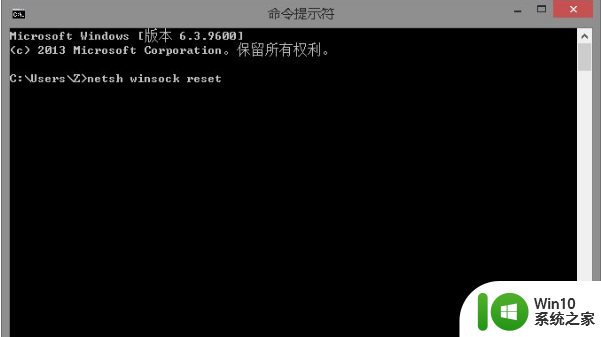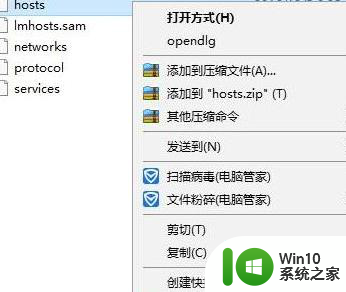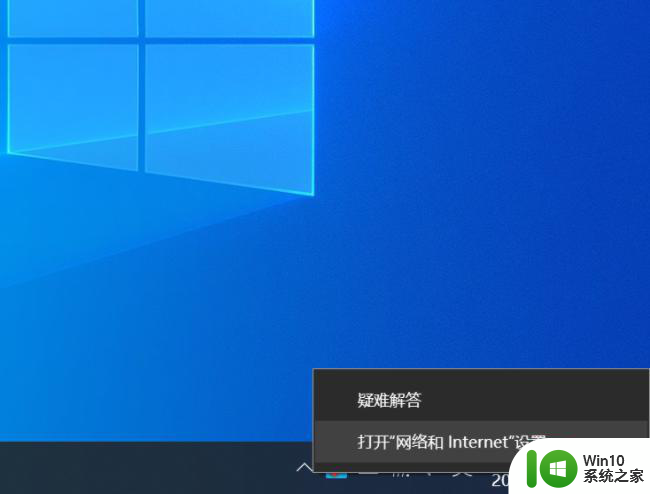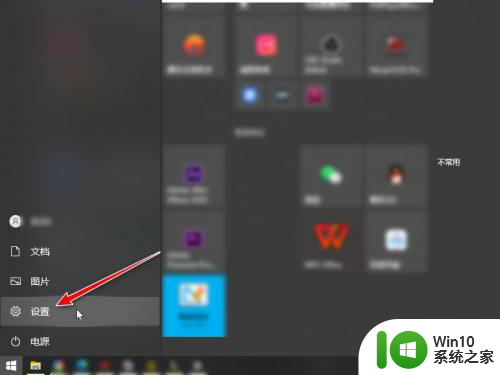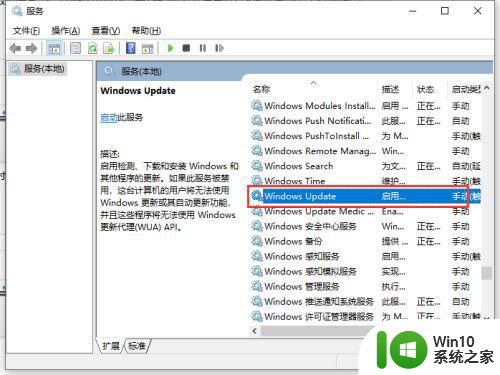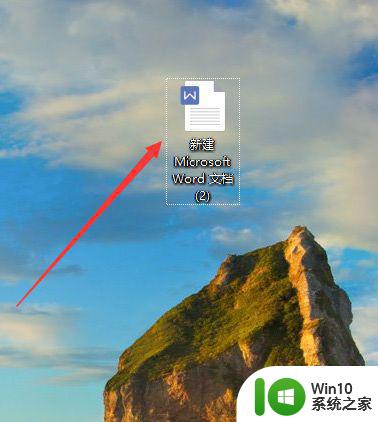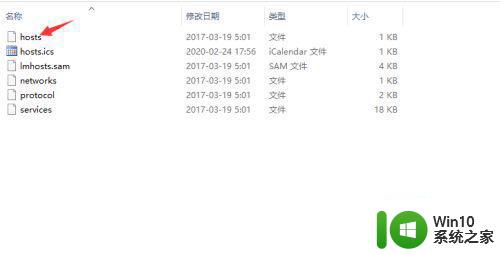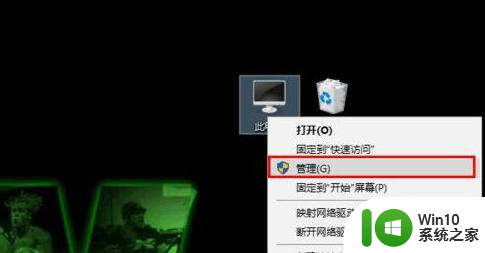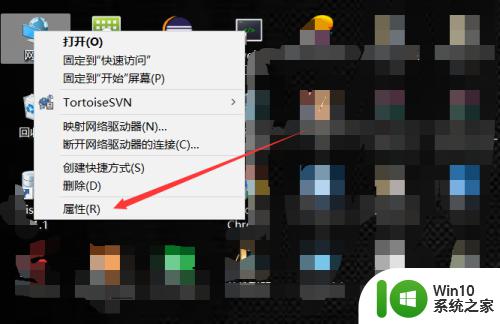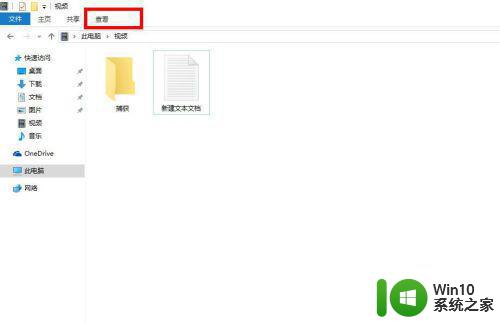win10 hosts文件修改错误导致无法上网如何恢复 win10 hosts文件被病毒篡改后如何修复无法上网问题
win10 hosts文件修改错误导致无法上网如何恢复,在使用电脑上网时,有时我们需要修改hosts文件来加速访问或屏蔽某些网站,但是如果修改不当或被病毒篡改,就会导致无法上网的问题。这时候怎样才能恢复hosts文件并解决无法上网的问题呢?下面我们来探讨一下解决方法。
方法一、
1.进入win10电脑的安全模式。
2.之后按下键盘上的“win+r”,输入“regedit”,点击确定。打开电脑的注册表功能;
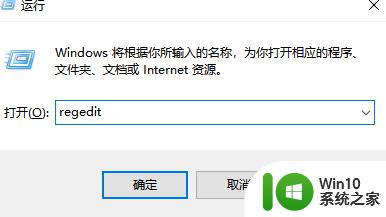
3.之后将当前文件定位选择为“计算机”,之后选择页面顶部菜单栏中的“编辑”-“查找”;
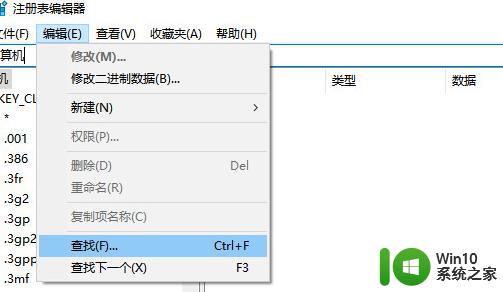
4.在查找之中输入“127.0.0.1”,之后点击查找“下一个”;
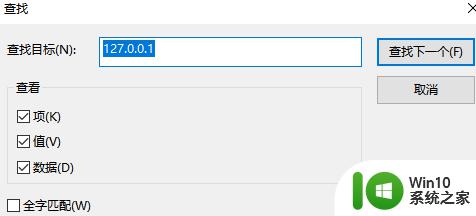
5.之后查看右侧栏是否有焦点选中的项目。直接删除。之后按下“f3”继续查找,直到删除了所有相关项目,之后按“f5”保存退出即可。
方法二、
1.按下键盘上的“win+r”,打开运行功能。之后输入“c:windowssystem32driversetc”,按下确定就可以快速来到hosts文件所在的位置;
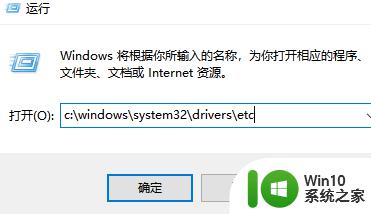
2.用记事本或是写字本的打开方式打开hosts文件,之后将“for example”下面的内容全部删除。之后保存退出就可以修复hosts文件了。
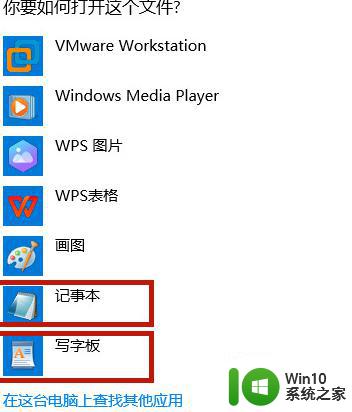
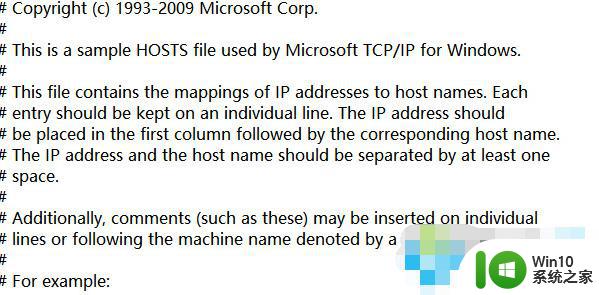
方法三、
1.我们还可以使用第三方软件,比如火绒安全卫士解决这个问题。打开火绒软件,点击“断网修复”;
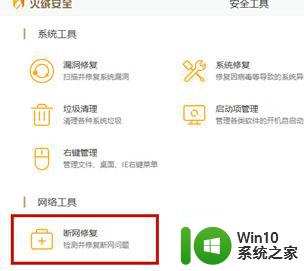
2.之后点击“全面检查”,如果出现问题直接修复就可以了。
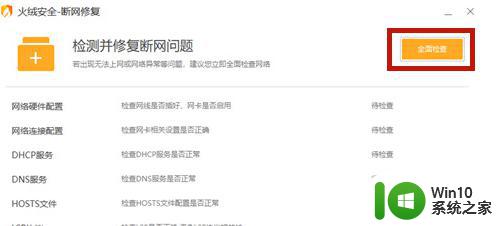
方法四、
1.如果以上方法都无效很有可能是dns设置造成的,这种情况下只能通过还原系统或者重装系统来解决这个问题了;
2.还原系统可以保存当前电脑文件,不会操作的小伙伴们可以查看:win10电脑如何还原系统;
3.如果系统本身还有一些其他问题,小编在这里推荐大家直接重装系统:系统城win10系统免费下载。在里面挑选自己喜欢的win10系统版本就可以了。
以上就是关于win10 hosts文件修改错误导致无法上网如何恢复的全部内容,有出现相同情况的用户可以按照本文的方法来解决问题。